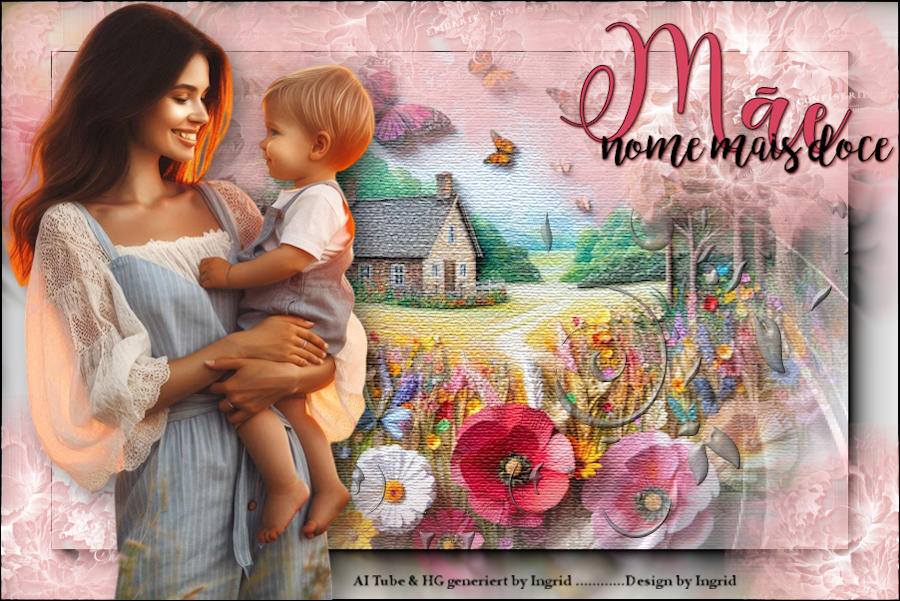Meine Tutoriale werden hier getestet
Meine Tuts sind hier registriert


Die Tutorialübersetzung habe ich mit PSP 2020 am 05.05.24 erstellt,
dies kann aber auch problemlos mit anderen Programmen und Versionen nachgebastelt werden.
dies kann aber auch problemlos mit anderen Programmen und Versionen nachgebastelt werden.
Das Copyright des ins deutsche PSP übersetzten Tutorials
liegt bei mir Elfe.
liegt bei mir Elfe.
Das Tutorial darf nicht kopiert oder auf anderen Seiten
zum Download angeboten werden.
zum Download angeboten werden.
Vielen Dank an Elaine,das ich deine PSP Tutoriale
ins Deutsche übersetzen darf-in Zusammenarbeit mit Sternchen06 aka A.Brede-Lotz.
Merci à Elaine de m'avoir permis de traduire tes tutoriels PSP en allemand.
en collaboration avec Sternchen06 aka A.Brede-Lotz.
ins Deutsche übersetzen darf-in Zusammenarbeit mit Sternchen06 aka A.Brede-Lotz.
Merci à Elaine de m'avoir permis de traduire tes tutoriels PSP en allemand.
en collaboration avec Sternchen06 aka A.Brede-Lotz.
Das Original Tutorial findest du hier
INFO
1. Ab der PSP Version X3(13) bis zur Version X6(16) ist
horizontal spiegeln jetzt vertikal spiegeln und
vertikal spiegeln jetzt horizontal spiegeln.
1. Ab der PSP Version X3(13) bis zur Version X6(16) ist
horizontal spiegeln jetzt vertikal spiegeln und
vertikal spiegeln jetzt horizontal spiegeln.
2. Ab Version X7 gibt es nun auch
wieder die Option auf die andere Seite zu spiegeln
Bild - Spiegeln - Horizontal spiegeln
oder Vertikal spiegeln nicht zu verwechseln mit Bild -
Horizontal spiegeln - Horizontal oder Vertikal.
wieder die Option auf die andere Seite zu spiegeln
Bild - Spiegeln - Horizontal spiegeln
oder Vertikal spiegeln nicht zu verwechseln mit Bild -
Horizontal spiegeln - Horizontal oder Vertikal.
Wer allerdings die unter Punkt 1
genannten Versionen hat,
sollte sich die Skripte dafür in den Ordner
Skripte (eingeschränkt) speichern.
genannten Versionen hat,
sollte sich die Skripte dafür in den Ordner
Skripte (eingeschränkt) speichern.
Die Skripte kannst du dir downloaden indem du
auf das Wort
auf das Wort
klickst.
Wenn du dann die jeweiligen Skripte anwendest wird auch wieder so
gespiegelt wie du es von älteren Versionen kennst.
Aber Achtung!!!
Wenn im Tut z.B Spiegeln - Horizontal spiegeln steht,
musst du mit dem vertikal spiegeln Skript arbeiten und umgekehrt.
gespiegelt wie du es von älteren Versionen kennst.
Aber Achtung!!!
Wenn im Tut z.B Spiegeln - Horizontal spiegeln steht,
musst du mit dem vertikal spiegeln Skript arbeiten und umgekehrt.
Weitere Änderungen sind:
Bildeffekte/Verschiebung heisst nun-Versatz
Anpassen-Einstellen
Ebenen einbinden/zusammenfassen-heisst jetzt zusammenführen
Helligkeit – heißt nun Luminanz
Bildeffekte/Verschiebung heisst nun-Versatz
Anpassen-Einstellen
Ebenen einbinden/zusammenfassen-heisst jetzt zusammenführen
Helligkeit – heißt nun Luminanz
Abkürzungen:
VGF-Vordergrundfarbe
HGF-Hintergrundfarbe
HG-Hintergrund
FV-Farbverlauf
VSB-Vorschaubild
AS-Animationsshop
ZS-Zauberstab
VGF-Vordergrundfarbe
HGF-Hintergrundfarbe
HG-Hintergrund
FV-Farbverlauf
VSB-Vorschaubild
AS-Animationsshop
ZS-Zauberstab
Wenn etwas verkleinert wird,ohne Haken bei Größe aller Ebenen,
sonst schreib ich es dazu.
sonst schreib ich es dazu.

Bei Kauftuben achtet bitte auf die richtige Lizenz und nutzt einen Text oder eine Wordart,
Orientiert euch an meinem Vorschaubild.
Orientiert euch an meinem Vorschaubild.
Filter:
Texture - Texturizer
Alien Skin-Eye Candy 5-Impact - Bevel
AAA Frame- Foto Frame
Folgendes Material:
Eine geeignete Tube,
Meine ist von mir mit AI generiert,
1 Bild(HG mit Blumen-evtl. Typ Decoupage),Habe ich so eingegeben,
1 Misted
BG ist auch von mir,mit AI generiert.
Meine ist von mir mit AI generiert,
1 Bild(HG mit Blumen-evtl. Typ Decoupage),Habe ich so eingegeben,
1 Misted
BG ist auch von mir,mit AI generiert.
Wenn Du eigene Farben und/oder Materialien verwendest, dann spiele mit dem Mischmodus
und/oder der Ebenendeckkraft.
und/oder der Ebenendeckkraft.
Hast du alles? Dann fangen wir an,
Schnapp dir einen Kaffee und es geht los.
Schnapp dir einen Kaffee und es geht los.

1.^^
Öffne eine neue,transparente Leinwand-900x600 Pixel,
Auswahl Alle auswählen,
Öffne deinen BG,
Bearbeiten-Kopieren,
Bearbeiten-In eine Auswahl einfügen,
Auswahl aufheben,
Einstellen-Unschärfe-Strahlenförmige Unschärfe-siehe Screen,

Effekte-Bildeffekte–Nahtloses Kacheln-Standard.
Auswahl Alle auswählen,
Öffne deinen BG,
Bearbeiten-Kopieren,
Bearbeiten-In eine Auswahl einfügen,
Auswahl aufheben,
Einstellen-Unschärfe-Strahlenförmige Unschärfe-siehe Screen,

Effekte-Bildeffekte–Nahtloses Kacheln-Standard.
2.^^
Ebenen-Neue Rasterebene,
Fülle sie mit weiß,
Ebenen-Neue Maskenebene aus Bild-nminas_masks_93.jpg,
Effekte-Kanteneffekte-Nachzeichnen,
Ebenen zusammenführen-Gruppe zusammenfassen,
Effekte-3DSchlagschatten-helle Farbe-siehe Screen,

Fülle sie mit weiß,
Ebenen-Neue Maskenebene aus Bild-nminas_masks_93.jpg,
Effekte-Kanteneffekte-Nachzeichnen,
Ebenen zusammenführen-Gruppe zusammenfassen,
Effekte-3DSchlagschatten-helle Farbe-siehe Screen,

3.^^
Öffne dein HG Bild-als Misted(20er Maske anwenden),
Bearbeiten-Kopieren,
Bearbeiten-als neue Ebene einfügen,
Evtl Größe anpassen,
Platziere ihn in der Mitte vom Bild,
Effekte- Texture - Texturizer-Standard,
Ebenen-Neue Rasterebene,
Fülle sie mit einer sehr hellen Farbe,
Ebenen-Neue Maskenebene aus Bild-nminas_masks_105,
Effekte-Kanteneffekte-Nachzeichnen,
Ebenen zusammenführen-Gruppe zusammenfassen,
Effekte- 3D-Schlagschatten wie vorhin, aber in einem Grauton, ich habe #808080 verwendet.
Bearbeiten-Kopieren,
Bearbeiten-als neue Ebene einfügen,
Evtl Größe anpassen,
Platziere ihn in der Mitte vom Bild,
Effekte- Texture - Texturizer-Standard,
Ebenen-Neue Rasterebene,
Fülle sie mit einer sehr hellen Farbe,
Ebenen-Neue Maskenebene aus Bild-nminas_masks_105,
Effekte-Kanteneffekte-Nachzeichnen,
Ebenen zusammenführen-Gruppe zusammenfassen,
Effekte- 3D-Schlagschatten wie vorhin, aber in einem Grauton, ich habe #808080 verwendet.
4.^^
Effekte-Alien Skin Eye Candy 5 Impact – Bevel-siehe Screen,

Ebenen zusammenführen-Alle zusammenfassen,
Effekte-–AAA Frames–Foto Frame-siehe Screen,


Ebenen zusammenführen-Alle zusammenfassen,
Effekte-–AAA Frames–Foto Frame-siehe Screen,

5.^^
Öffne "Elaine_Frame_Flores2024",
Bearbeiten-Kopieren,
Bearbeiten-als neue Ebene einfügen,
Passe es nach deinen Wünschen an,
Ich habe noch den Schlagschatten von Eben angewendet,mit einer dunklen Farbe.
Bearbeiten-Kopieren,
Bearbeiten-als neue Ebene einfügen,
Passe es nach deinen Wünschen an,
Ich habe noch den Schlagschatten von Eben angewendet,mit einer dunklen Farbe.
6.^^
Öffne "Elaine_frase_mae",
Bearbeiten-Kopieren,
Bearbeiten-als neue Ebene einfügen,
Schiebe ihn nach rechts oben-siehe VSB,
Wiederhole den Schlagschatten.
Bearbeiten-Kopieren,
Bearbeiten-als neue Ebene einfügen,
Schiebe ihn nach rechts oben-siehe VSB,
Wiederhole den Schlagschatten.
7.^^
Öffne deine Haupttube,
Bearbeiten-Kopieren,
Bearbeiten-als neue Ebene einfügen,
Schiebe sie nach links-siehe VSB,
Gebe ihr einen Schlagschatten nach Wahl.
Bearbeiten-Kopieren,
Bearbeiten-als neue Ebene einfügen,
Schiebe sie nach links-siehe VSB,
Gebe ihr einen Schlagschatten nach Wahl.
8.^^
Bild-Rand-symmetrisch hinzufügen-1 Px Schwarz,
Bild-Größe aller markierten Ebenen auf eine Breite von 900 Pixel,
Als jpeg speichern.
Du hast es geschafft.
Ich hoffe,dir hat es genauso viel Spaß gemacht ,wie mir.
Bild-Größe aller markierten Ebenen auf eine Breite von 900 Pixel,
Als jpeg speichern.
Du hast es geschafft.
Ich hoffe,dir hat es genauso viel Spaß gemacht ,wie mir.

Tutorialübersetzung-05.05.24